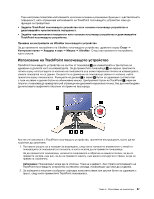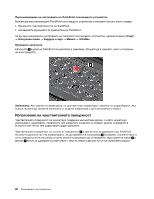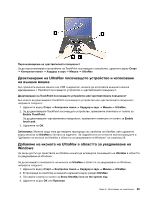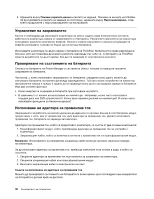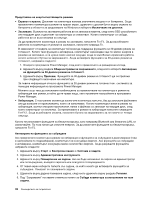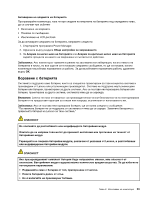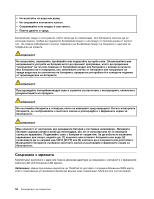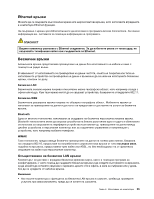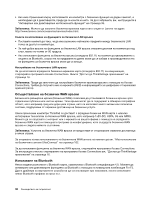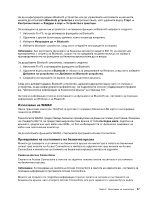Lenovo ThinkPad L530 (Bulgarian) User Guide - Page 50
Power Manager., помощна информация на програмата Power Manager.
 |
View all Lenovo ThinkPad L530 manuals
Add to My Manuals
Save this manual to your list of manuals |
Page 50 highlights
Windows SSD Fn+F4 Fn. 30 30 1 Power Manager 2 30 3 30 30 Power Manager. Power Manager. Fn+F12 Bluetooth LAN Fn+F5. 1 2 3 4 5 6 32
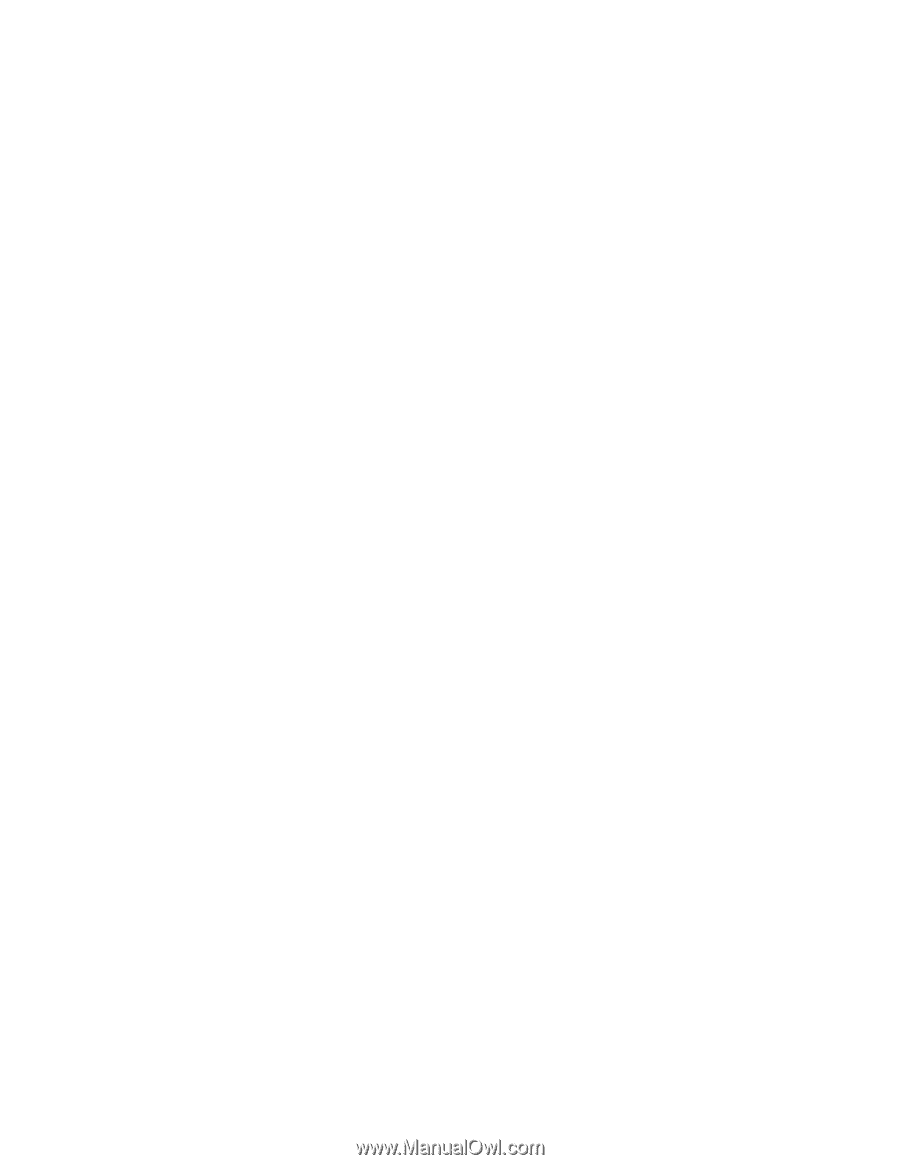
Представяне на енергоспестяващите режими
•
Екранът е празен.
Дисплеят на компютъра изисква значителна мощност от батерията. За да
превключите компютъра в режим на празен екран, щракнете с десния бутон върху скалата на
батерията в областта за уведомяване на Windows и изберете
Изключване на дисплея
.
•
Заспиване.
В режим на заспиване работата ви се записва в паметта, след което SSD устройството
или твърдият диск и дисплеят на компютъра се изключват. Когато компютърът се събуди,
работата ви се възстановява за секунди.
За да превключите компютъра в режим на заспиване, натиснете Fn+F4. За да възобновите
работата на компютъра от режим на заспиване, натиснете клавиша Fn.
В зависимост от модела на компютъра той може да поддържа функцията за 30-дневен режим на
готовност. Когато тази функция е активирана, компютърът изразходва още по-малко енергия в
режима на заспиване, а са нужни само няколко секунди, за да се възобнови нормалната работа,
когато натиснете бутона за захранването. За да активирате функцията за 30-дневен режим на
готовност, направете следното:
1. Отворете програмата Power Manager, след което превключете на разширения изглед.
2. Щракнете върху раздела
Общи настройки за захранването
, след което изберете
Активиране
на функцията за 30-дневен режим на готовност
.
3. Щракнете върху
Приложи
. Функцията за 30-дневен режим на готовност ще се приложи
при следващото включване на компютъра.
За повече информация относно функцията за 30-дневен режим на готовност вж. системата за
помощна информация на програмата Power Manager.
Можете също така да използвате комбинацията за превключване на компютъра в режим на
хибернация или режим, в който да не прави нищо, като промените настройките в програмата
Power Manager.
•
Хибернация.
С този режим можете да изключите компютъра напълно, без да записвате файловете
или да излизате от приложенията, които се изпълняват. Когато компютърът влезе в режим на
хибернация, всички отворени приложения, папки и файлове се записват на твърдия диск, след
което компютърът се изключва. За преминаване в режим на хибернация натиснете клавишите
Fn+F12. За да възобновите сесията, натиснете бутона на захранването за не повече от четири
секунди.
Когато не използвате функциите за безжична връзка, като например Bluetooth или безжична LAN, ги
изключвайте. По този начин ще спестите енергия. За да изключите функциите за безжична връзка,
натиснете Fn+F5.
Активиране на функцията за събуждане
Ако превключите компютъра в режим на хибернация и функцията за събуждане е деактивирана (това
е настройката по подразбиране), компютърът не консумира енергия. Ако функцията за събуждане
е активирана, компютърът консумира малко количество енергия. За да разрешите функцията,
направете следното:
1. Щракнете върху
Старт
➙
Контролен панел
➙
Система и защита
.
2. Щракнете върху
Административни инструменти
.
3. Щракнете върху
Планировчик на задачи
. Ако ви бъде напомнено за парола на администратор
или потвърждение, въведете паролата или осигурете потвърждението.
4. От левия екран изберете папката със задачи, за която искате да активирате функцията за
събуждане. Показват се планираните задачи.
5. Щракнете върху дадена планирана задача, след което щракнете върху раздела
Условия
.
6. Под “Захранване” поставете отметка в полето за
Събуди компютъра за изпълнение на тази
задача
.
32
Ръководството за потребителя